დღესდღეობით გაზიარებული დოკუმენტების უმეტესობა PDF ფორმატშია, რადგან PDF დოკუმენტებზე წვდომა შესაძლებელია სხვადასხვა ოპერაციულ სისტემებსა და პლატფორმებს შორის (კომპიუტერები, მობილური მოწყობილობები და ა.შ.). ). ასევე PDF ფორმატი უზრუნველყოფს უსაფრთხოებას დოკუმენტების ინტერნეტით გადაცემისას, რადგან მათი პირდაპირი რედაქტირება ან შეცვლა ჩვეულებრივი გზების ან პროგრამების გამოყენებით შეუძლებელია.
მაგრამ ზოგჯერ საჭიროა თქვენი PDF დოკუმენტის Word დოკუმენტად გადაქცევა, რომ ადვილად შეცვალონ და შეცვალონ იგი. ამ შემთხვევებისთვის, თქვენ გაქვთ შემდეგი ვარიანტები (გზები), რომ გადაიყვანოთ თქვენი PDF ფაილი Word დოკუმენტად.
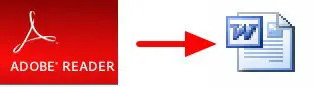
როგორ გადაიყვანოთ თქვენი PDF ფაილი WORD დოკუმენტად:
მეთოდი 1: გამოიყენეთ უფასო ონლაინ კონვერტაციის სერვისი თქვენი PDF დოკუმენტების გადასაყვანად.
თუ იყენებთ ამ მეთოდს, შეგიძლიათ იპოვოთ უფასო ონლაინ PDF-ის კონვერტაციის სერვისები ინტერნეტში (მათ შორის ბევრია) თქვენი PDF ფაილის (ებ)ის გადასაყვანად. მათი უმეტესობა იყენებს იგივე გზას PDF ფაილის გადასაყვანად: მომხმარებელმა უნდა ატვირთოს თავისი PDF ფაილი სერვერებზე და მისცეს მისი ელექტრონული ფოსტის მისამართი კონვერტირებული ფაილის მისაღებად. ზოგიერთი მათგანი ასევე იძლევა პირდაპირ ბმულს კონვერტაციის შემდეგ.
მიუხედავად იმისა, რომ ეს არის თქვენი PDF ფაილის კონვერტაციის მარტივი გზა, ეს მეთოდი არასაიმედოა, რადგან თქვენ ატვირთავთ თქვენს ფაილს ონლაინში და ასევე აწვდით თქვენს ელფოსტის მისამართს სერვისის გამომცემელს.
თუ თქვენ დაინტერესებული ხართ თქვენი PDF დოკუმენტების კონვერტაციით ამ მეთოდის გამოყენებით, მაშინ შეგიძლიათ აირჩიოთ ქვემოთ მოცემული ონლაინ PDF-ის კონვერტაციის სერვისები:
უფასო PDF ონლაინ სერვისები |
მახასიათებლები |
| მე. PDF to Word ონლაინPDFOnline-დან | – ფაილის მაქსიმალური ზომა = 2 მბ |
| ii. PDF to Word (უფასო) NitroPDF-დან. | – ფაილის მაქსიმალური ზომა = 10 მბ |
| iii. უფასო PDF to Word ონლაინ Wondershare-დან | – ფაილის მაქსიმალური ზომა = 10 მბ |
| iv. Zamzar უფასო ონლაინ კონვერტაციის სერვისი | – ფაილის მაქსიმალური ზომა = 100 მბ – გთავაზობთ კონვერტაციას სხვა ფორმატებში. |
| ვ. კონვერტაცია. ფაილების უფასო ონლაინ კონვერტაციის სერვისი | – ფაილის მაქსიმალური ზომა = 200 მბ – გთავაზობთ კონვერტაციას სხვა ფორმატებში. |
მეთოდი 2: გამოიყენეთ უფასო PDF-ში WORD გადამყვანი პროგრამა
ამ მეთოდის გამოყენებით მომხმარებელმა უნდა ჩამოტვირთოთ და დააინსტალიროს უფასო PDF-დან WORD პროგრამა თავის კომპიუტერზე PDF ფაილების WORD დოკუმენტებად გადაქცევისთვის.
ამ გაკვეთილის დასაწერად ჩვენ გამოვცადეთ უამრავი უფასო* PDF-ზე Word-ის გადაქცევის პროგრამა, რათა ვიპოვოთ და შევთავაზოთ ქვემოთ მოცემული სანდო პროგრამები ჩვენს მკითხველებს:
1. Nemo PDF to Word-ის გადამყვანი
2. პირველი PDF კონვერტორი
შენიშვნა *: თუ თქვენ დაინტერესებული ხართ იყიდოთ სანდო კომერციული პროგრამა ნებისმიერი PDF ფაილის სხვა ფორმატში (Word, Excel, Image და ა.შ.) გადასაყვანად/შენახვის მიზნით, გირჩევთ სცადოთ.ABBYY Fine Reader Professional.
Nemo PDF to Word-ის გადამყვანი.
ნემო არის ა უფასო PDF to Word გადამყვანი რომელიც გარდაქმნის PDF-ს რედაქტირებად Word ფაილებად. კონვერტაციის შემდეგ, თქვენ შეგიძლიათ მარტივად მიიღოთ მაღალი ხარისხის და ადვილად რედაქტირებადი Word დოკუმენტები ორიგინალური ტექსტით, განლაგებებით, სურათებით და გამომავალი PDF ფაილების უმეტესი ნაწილით ზუსტად შენახული.
Nemo PDF to Word Converter-ს უნდა მივცე რამდენიმე დამატებითი ქულა რადგან ჩვენი ტესტების დროს უტილიტა თითქმის მშვენივრად ცნობს ბერძნულ ენას (რამდენიმე შეცდომით).
როგორ დააინსტალიროთ და გამოიყენოთ Nemo PDF to Word-ის გადამყვანი:
ნაბიჯი 1: ჩამოტვირთეთ და დააინსტალირეთ Nemo PDF Word-ზე.
1.ჩამოტვირთვაNemo PDF to Word.
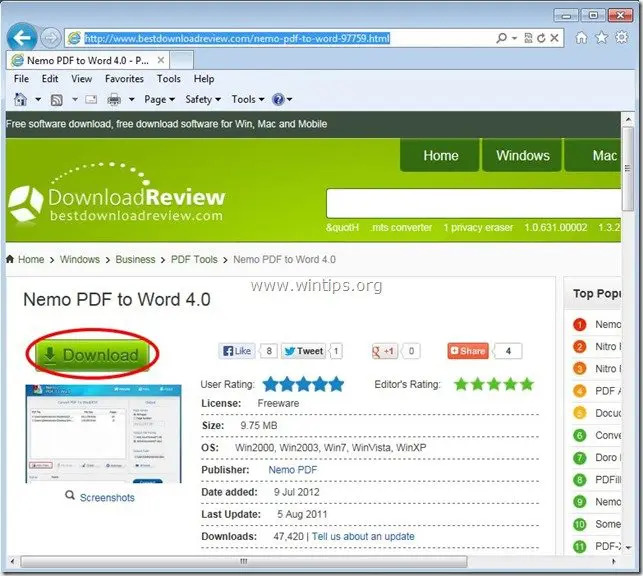
2.Შენახვა პროგრამა თქვენს კომპიუტერში ან დააჭირეთ ღილაკს "გაიქეცი" დაუყონებლივ ინსტალაციის დასაწყებად.

3. Დაჭერა "დიახ" UAC გამაფრთხილებელ შეტყობინებაში
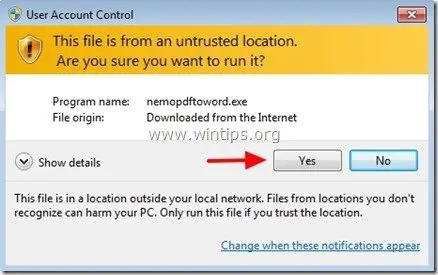
4. Დაჭერა "შემდეგი" მისასალმებელი ეკრანზე.
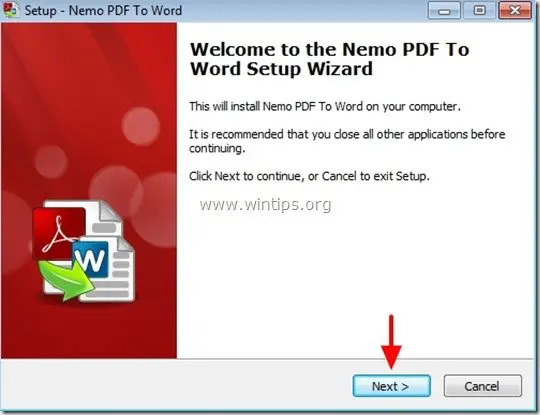
5. დატოვეთ ნაგულისხმევი დაყენების პარამეტრები (ან შეცვალეთ ისინი თქვენი საჭიროების მიხედვით) და შემდეგ დააჭირეთ ღილაკს "შემდეგი" შემდეგ ეკრანზე ინსტალაციის გასაგრძელებლად.
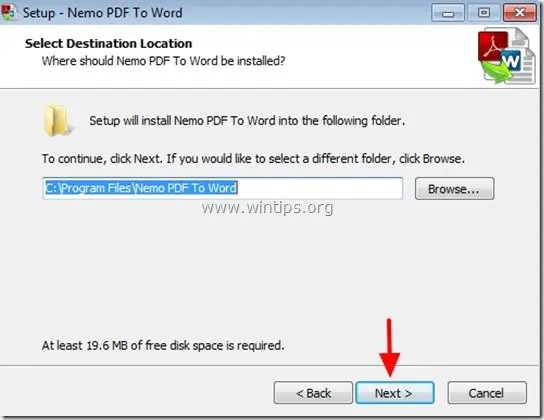
6. Დაჭერა "Დაინსტალირებაინსტალაციის დასაწყებად.
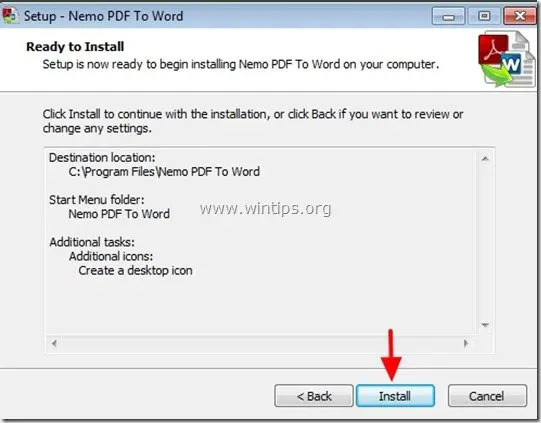
7. როდესაც Nemo PDF to Word აპლიკაციის ინსტალაცია დასრულდება, დააჭირეთ ღილაკს "დასრულება".
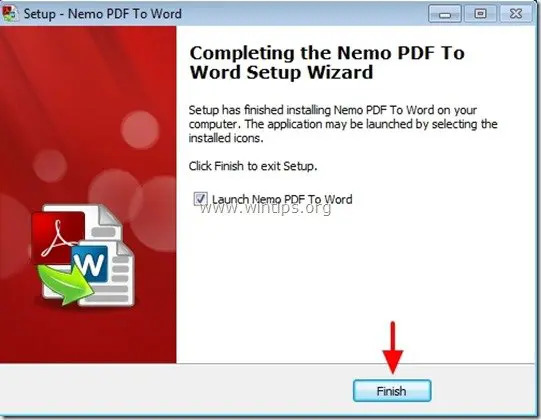
ნაბიჯი 2: როგორ გამოვიყენოთ Nemo PDF to Word პროგრამა PDF ფაილების Word დოკუმენტებად გადაქცევისთვის:
1. დაწყება Nemo PDF to Word კომუნალური:
თქვენ შეგიძლიათ დაიწყოთ მუშაობა Nemo PDF to Word სასარგებლო მიერ:
ა. ორმაგი დაწკაპუნება on "Nemo PDF to Word" ხატულა თქვენს სამუშაო მაგიდაზე, ან არჩევით:
ბ. დაწყება მენიუ > პროგრამები > Nemo PDF to Word > Nemo PDF to Word
2. საათზე "Nemo PDF to Word”მთავარი ფანჯარა, დააჭირეთ "ფაილების დამატებას".
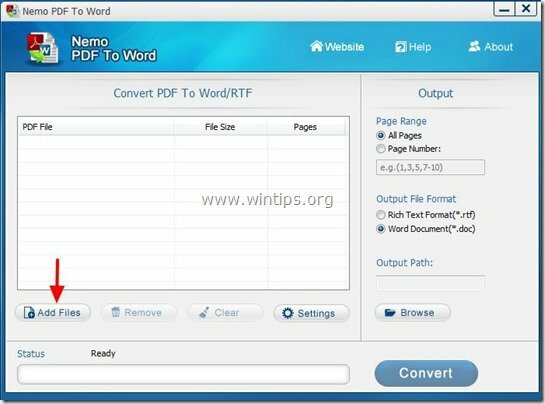
3.აირჩიეთ PDF ფაილი რომ გსურთ გადაიყვანოთ Word-ში (მაგ. pdf_sample) და დააჭიროთ “გახსენით”.
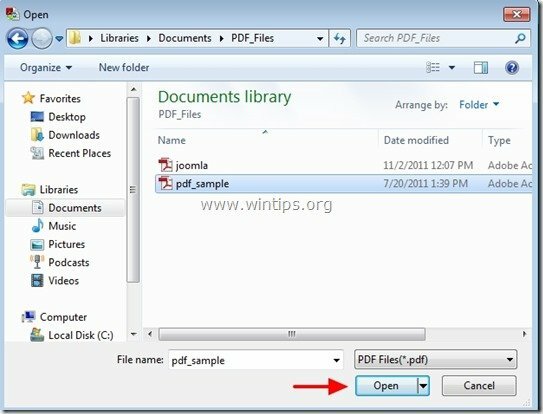
4. შემდეგ მიუთითეთ გამომავალი პარამეტრები* და დააჭირეთ "კონვერტაცია”:
* ხელმისაწვდომი გამომავალი პარამეტრები:
ა.გვერდის დიაპაზონი: გადასაყვანი გვერდების რაოდენობა. (მაგ. ყველა გვერდი)
ბ.გამომავალი ფაილის ფორმატი: გამომავალი ფაილის ფაილის ტიპი (მაგ. Word Document (*.doc).
გ.გამომავალი გზა: დანიშნულების საქაღალდე კონვერტირებული ფაილისთვის (მაგ. My Documents).
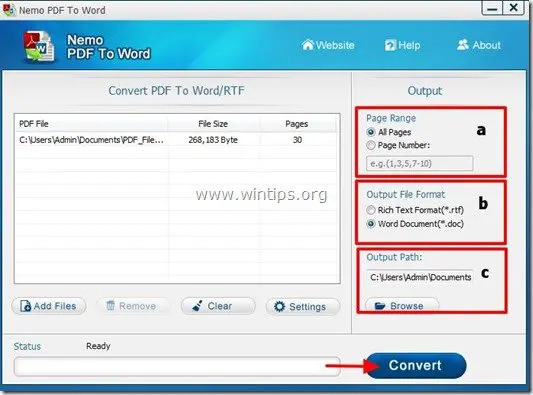
5. როდესაც კონვერტაცია დასრულდება, გახსენით დანიშნულების საქაღალდე (გამომავალი გზა) კონვერტირებული ფაილის გასახსნელად.
პირველი PDF კონვერტორი
პირველი PDF გაძლევთ საშუალებას გადაიყვანოთ Adobe PDF დოკუმენტები Word DOC-ში ან პოპულარულ გამოსახულების ფორმატში, ორიგინალური დოკუმენტის საერთო განლაგების შენარჩუნებით.
როგორ დააინსტალიროთ და გამოიყენოთ პირველი PDF კონვერტერი
Ნაბიჯი 1: ჩამოტვირთვა და დააინსტალირეთ პირველი PDF
1. ჩამოტვირთვა პირველი PDF კონვერტორი.
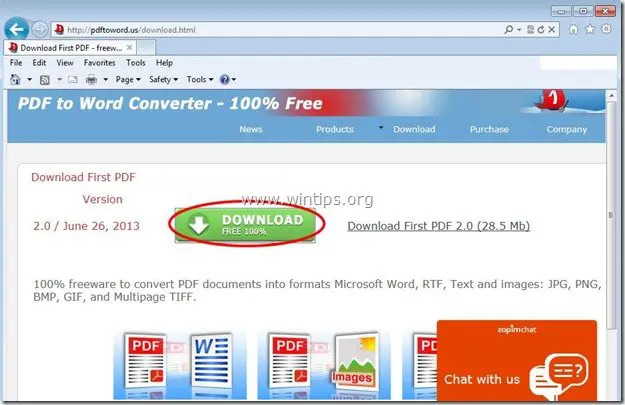
2.Შენახვა პროგრამა თქვენს კომპიუტერში ან დააჭირეთ ღილაკს "გაიქეცი" დაუყონებლივ ინსტალაციის დასაწყებად.

3. Დაჭერა "დიახ" UAC გამაფრთხილებელ შეტყობინებაში
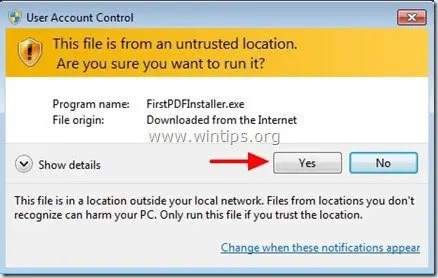
4. Დაჭერა "შემდეგი" მისასალმებელი ეკრანზე.
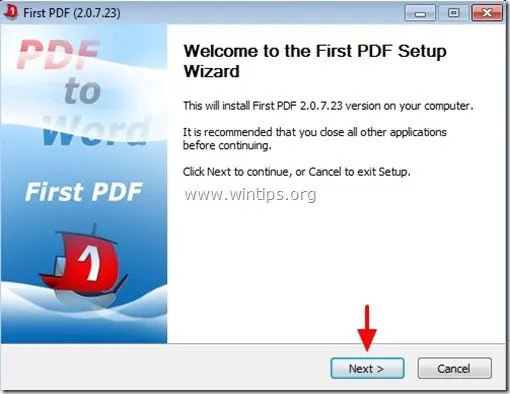
5. Დაჭერა "Ვეთანხმები”-ს მიღება სალიცენზიო ხელშეკრულება.
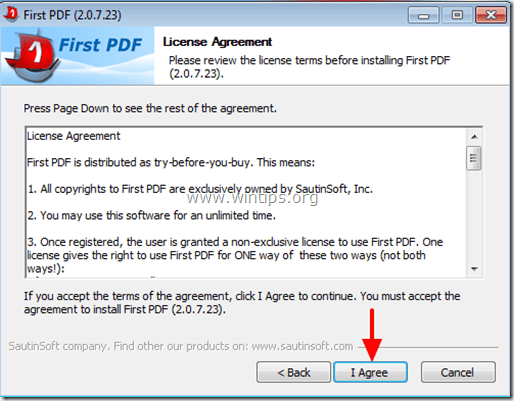
6. დატოვეთ ნაგულისხმევი დაყენების პარამეტრები (ან შეცვალეთ ისინი თქვენი საჭიროების მიხედვით) და შემდეგ დააჭირეთ ღილაკს "Დაინსტალირება” ინსტალაციის დასაწყებად.
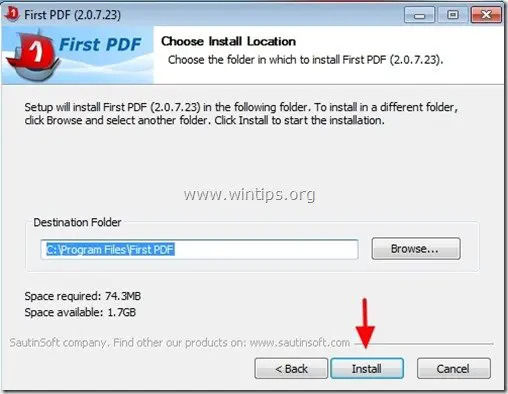
6. როდესაც ინსტალაცია დასრულდება, დააჭირეთ "შემდეგი"
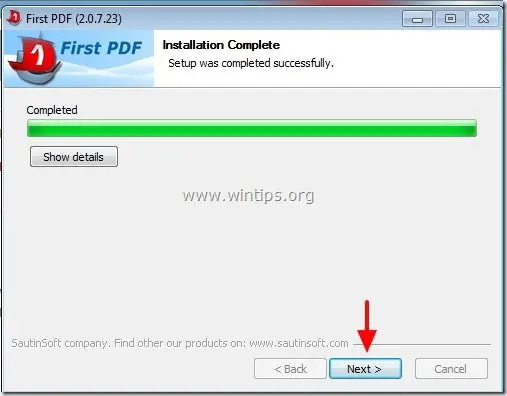
7. Დაჭერა "დასრულება"First PDF" უტილიტასთან მუშაობის დასაწყებად.
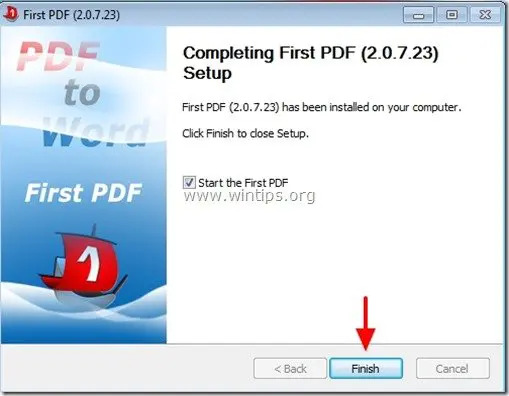
ნაბიჯი 2: როგორ გამოვიყენოთ პირველი PDF PDF ფაილების Word დოკუმენტებად გადაქცევისთვის:
1. დაიწყეთ პირველი PDF კომუნალური:
თქვენ შეგიძლიათ დაიწყოთ მუშაობა პირველი PDF სასარგებლო მიერ:
ა. ორმაგი დაწკაპუნება on "პირველი PDF" ხატულა თქვენს სამუშაო მაგიდაზე, ან არჩევით:
ბ. დაწყება მენიუ > პროგრამები > პირველი PDF > პირველი PDF
2. თავდაპირველად PDF მთავარი ფანჯარა, დააჭირეთ "დაამატე PDF" ღილაკი.
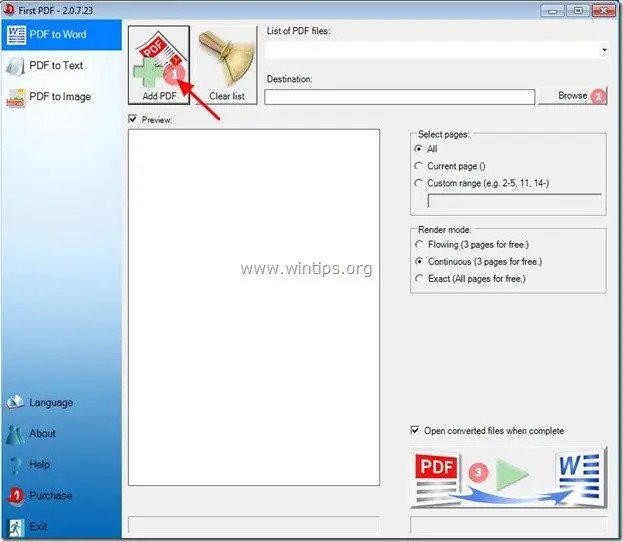
3. აირჩიეთ PDF ფაილი, რომლის გადაყვანაც გსურთ Word-ში (მაგ. pdf_sample) და დააჭირეთ ღილაკს ”გახსენით”.
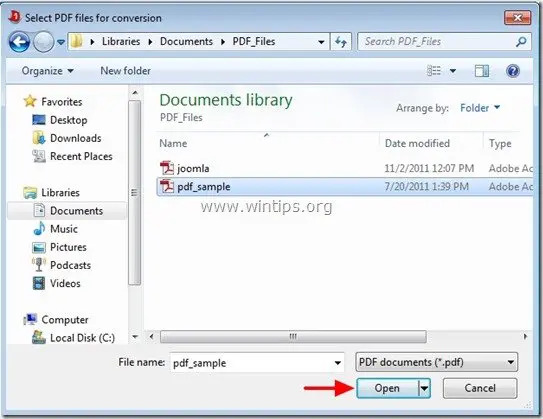
4. შემდეგ მიუთითეთ გამომავალი პარამეტრები * და დააჭირეთ "კონვერტაცია” (გ) ღილაკი:
* ხელმისაწვდომი გამომავალი პარამეტრები:
ა.დანიშნულება: კონვერტირებული ფაილის დანიშნულების საქაღალდე (მაგ. My Documents).
ბ. – გვერდის დიაპაზონი: გადასაყვანი გვერდების რაოდენობა. (მაგ. ყველა გვერდი)
– რენდერის რეჟიმი: როგორ გავაფორმოთ PDF დოკუმენტი (მაგ. ზუსტი)
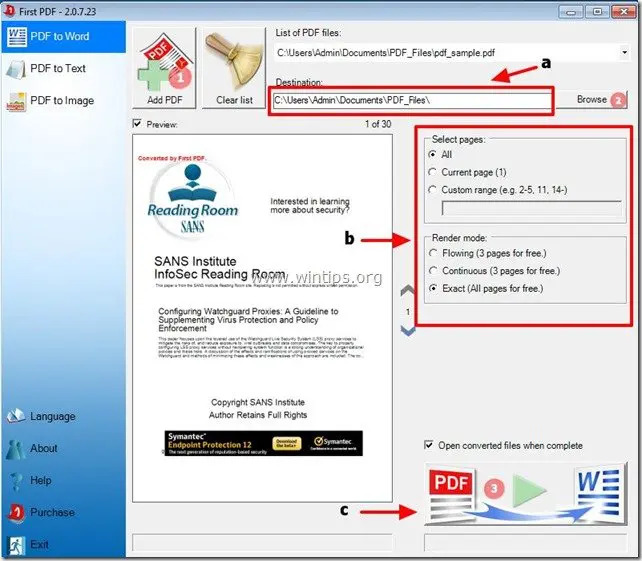
5. როდესაც კონვერტაცია დასრულდება, გახსენით დანიშნულების საქაღალდე (გამომავალი გზა) კონვერტირებული ფაილის გასახსნელად.
გმადლობთ თქვენი სტატიისთვის, ასევე შეგიძლიათ გამოიყენოთ უფასო CoolUtils ონლაინ PDF გადამყვანი თქვენი PDF ფაილების Doc-ად გადასაყვანად და ამით მათი რედაქტირებისთვის.